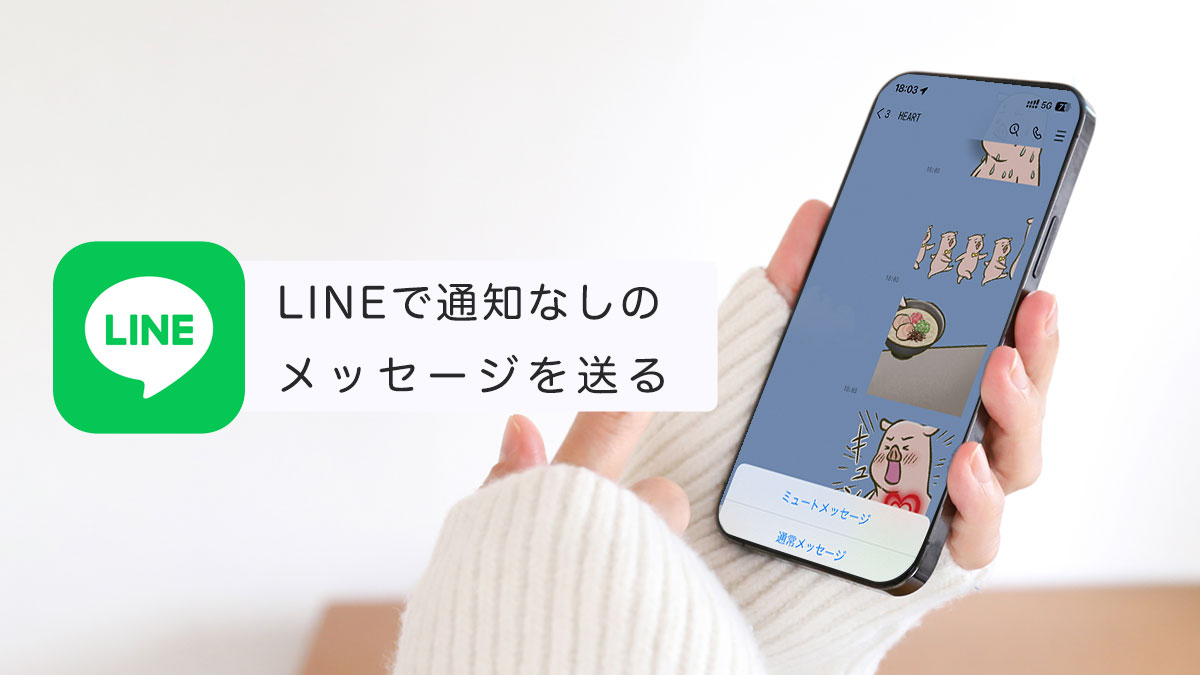最新版のLINE(2022年7月27日以降)では相手に通知することなく送信できる、LINEミュート送信機能が導入されています。
LINEミュートで送信すると、相手へのプッシュ通知(画面や通知履歴に残るような通知)をせずに、送信することができます。
相手が忙しい時間や寝ている時間帯などに通知することなく、相手への気遣いと共にLINEを送信できる仕組みです。
このLINEのミュート送信機能は設定を行わないと、ダウンロードしたままの状態では使用できません。
今回はそんなLINEミュート送信の設定方法と送信方法をご紹介します。
LINEミュート送信の設定方法
LINEを開いたら、左下の①ホームアイコンをタッチして、右上の②歯車のアイコンをタッチします。
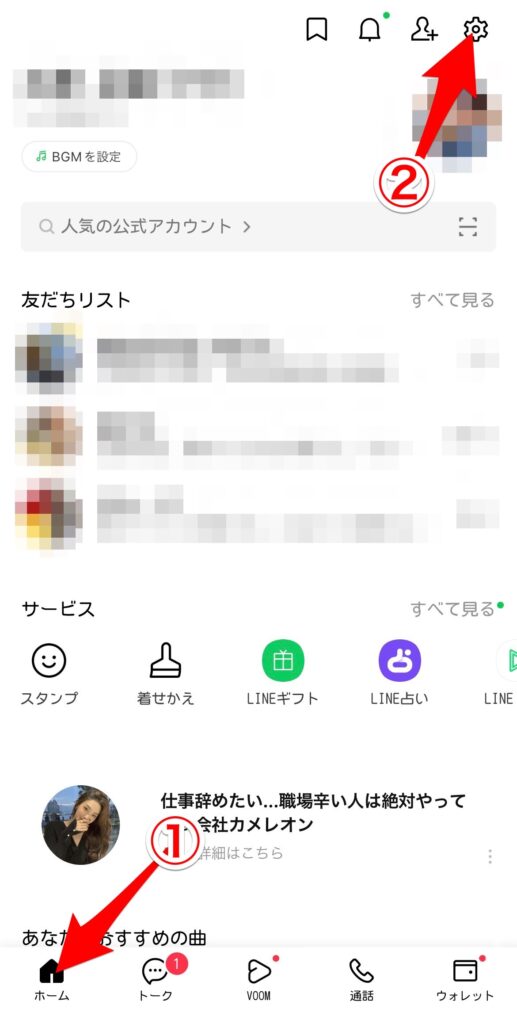
LINEの設定が開いたら、下へスクロールします。
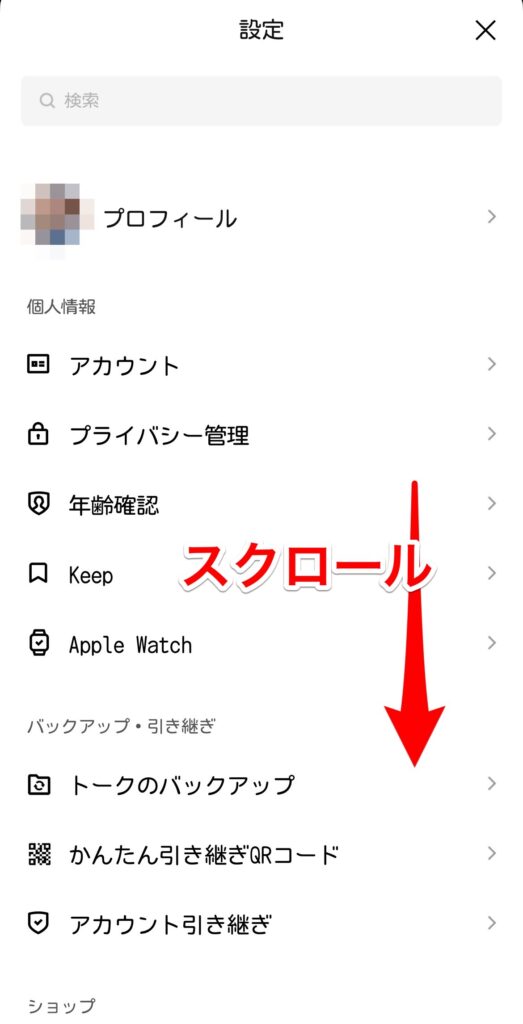
下へスクロールすると、LINE Labsがあるのでタッチします。
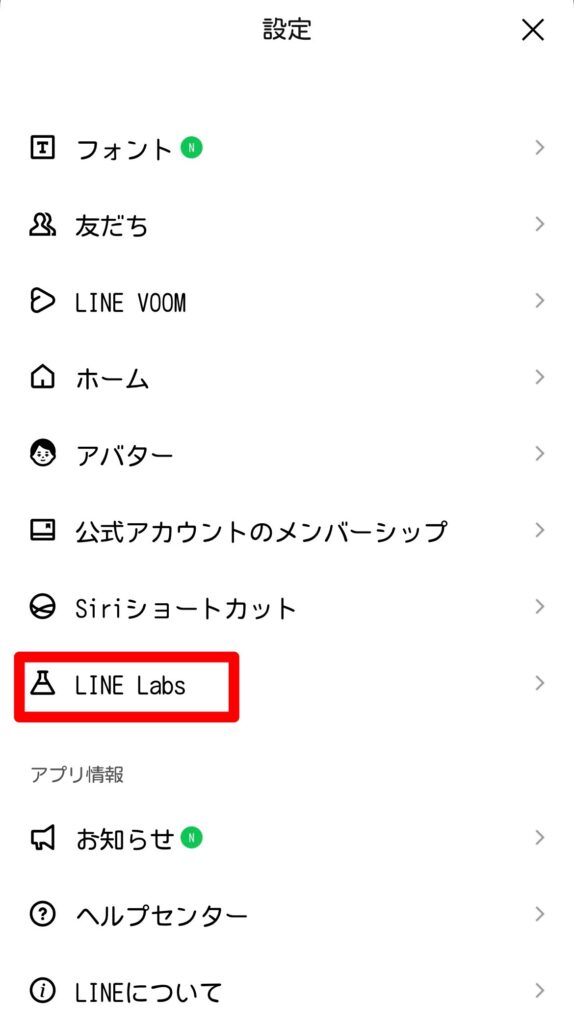
LINE Labsが開いたら、下にスクロールすると『ミュートメッセージ』があるので、スイッチをタッチしてONにします。
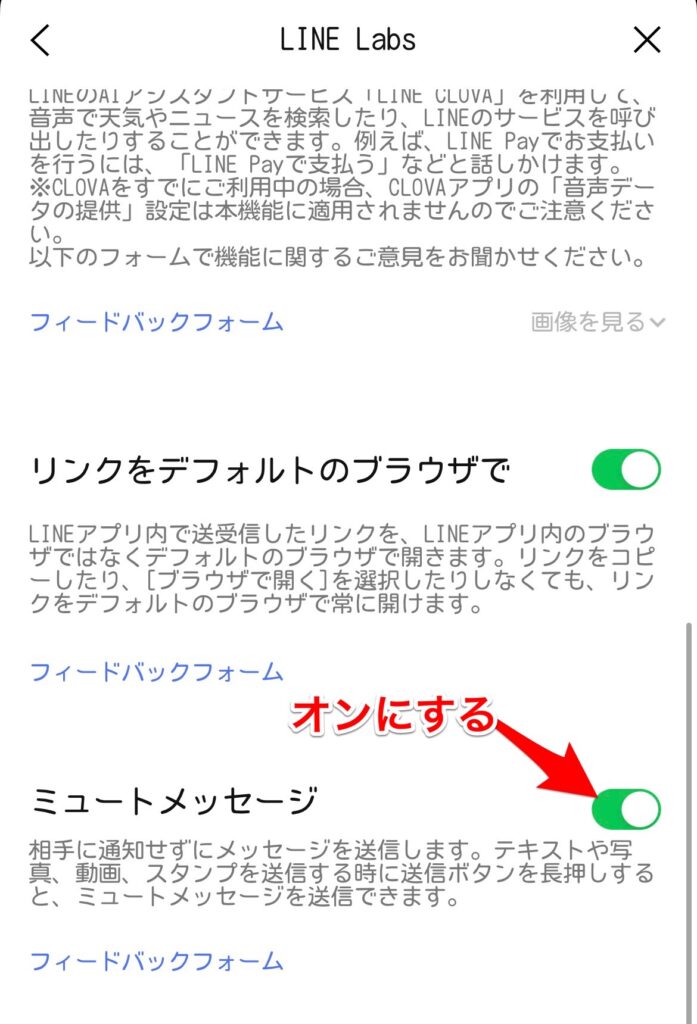
以上で設定は完了です。
ミュートメッセージの送信方法
設定が終わったらメッセージを送信してみましょう!
トーク画面でメッセージを作成したら、送信ボタンを長押しします。
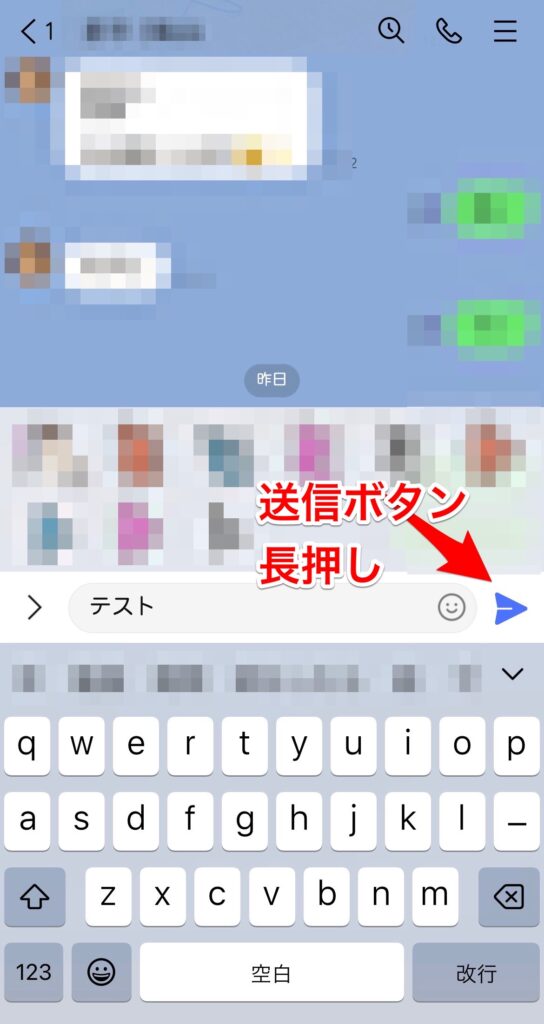
選択メニューが出たらミュートメッセージをタッチします。
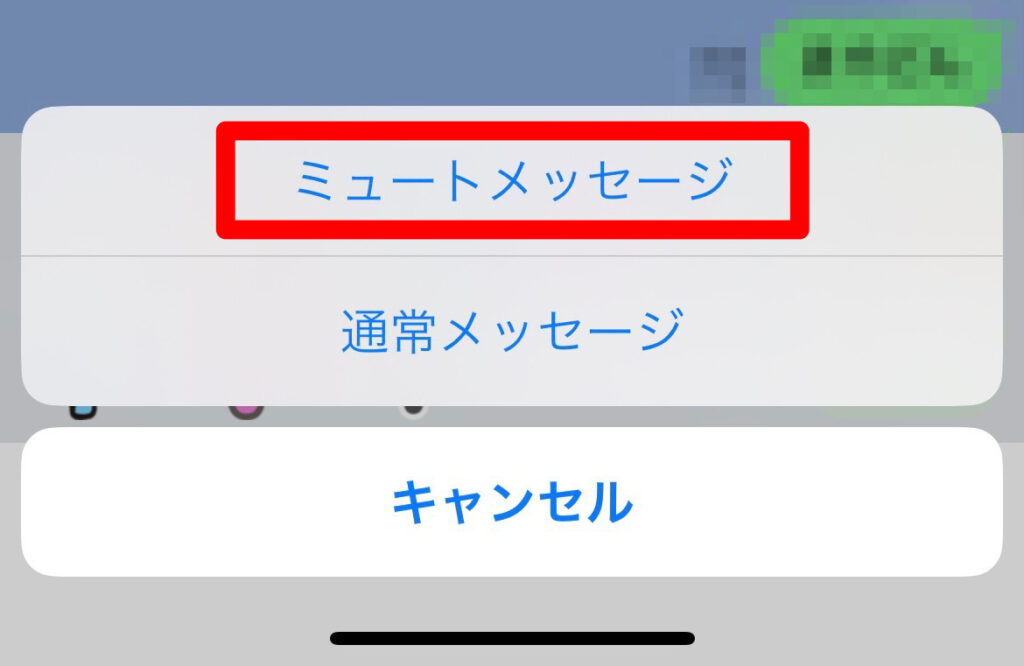
これで、ミュートメッセージが送信されます。
- テキスト
- 画像
- 動画
- スタンプ
- 位置情報やファイルなど[+]マークを押して送信するモノ
ミュートメッセージを送られた側はどんな風になる?
ミュートメッセージを受信した側は待ち受け画面などの通知は非通知となります。
通常送信の場合以下のような通知が行われ、音やバイブで通知を知らせます。
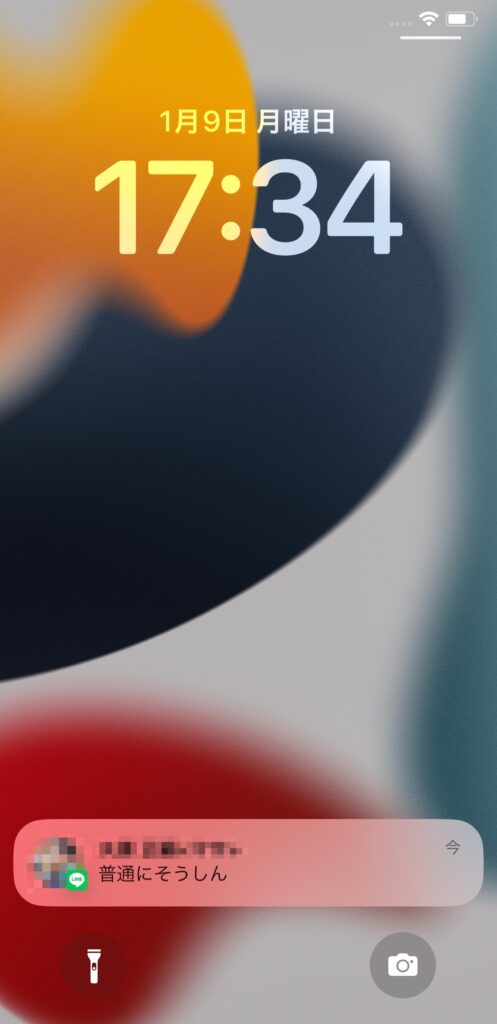
ミュート送信の場合はバッチの未読数には反映され、読んで無いメッセージがあることを認識させることが可能です。
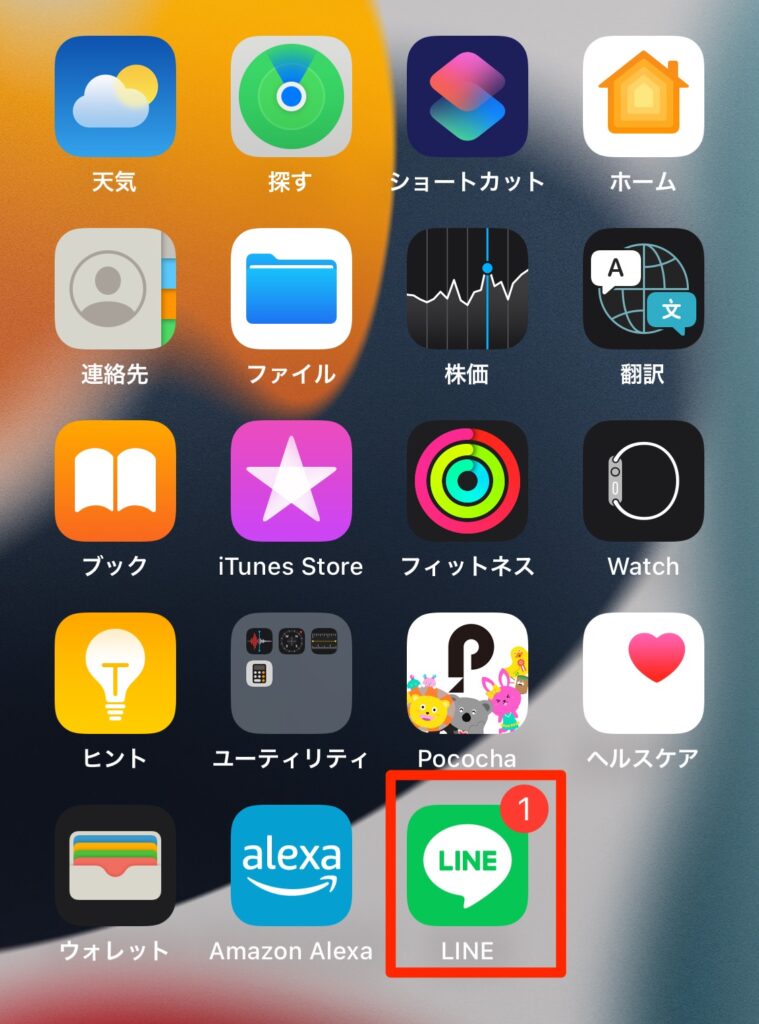
また、LINEを開いたら、トークに未読があることを示すバッチが着くようになっています。
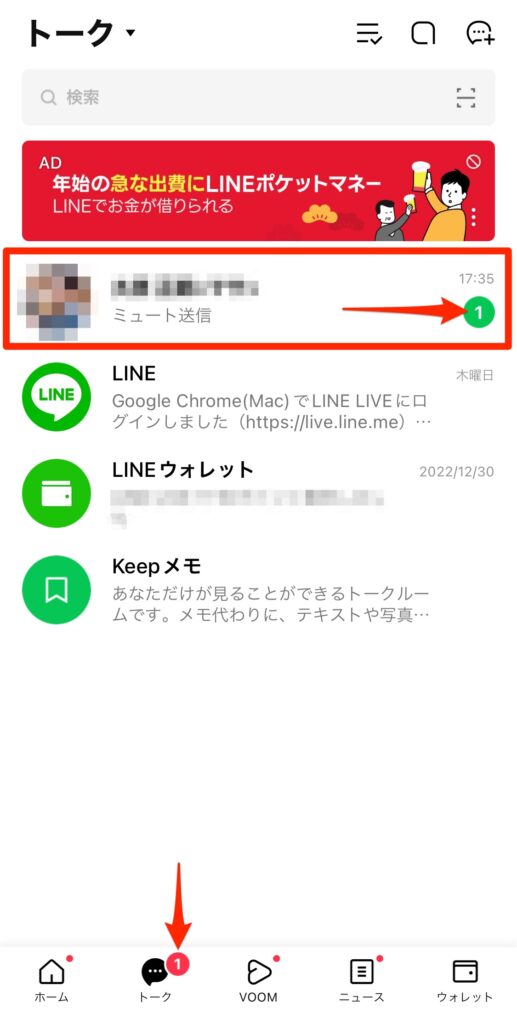
ミュートメッセージはどんな時につかう?
ミュートメッセージは相手への気遣いを示すことができます。
例えば、
- 授業中
- 仕事中
- 就寝中
など、通知によって相手への妨げにならない配慮として使用するのが好ましいです。
 スマ夫
スマ夫なんとも日本人らしい機能ですな。
画像や動画もミュートで送信することができるので、サプライズなんかにも使えるかもしれませんね!
LINEで画像動画を頻繁にやりとりすると、どうしても通信量を膨大に消費してしまいますよね。
そんなLINEで使ってしまう通信量を使い放題にしてくれるのがLINEMOです。
普段からLINE利用が多いと感じる方はLINEMOで月額がグンと安くなるかもですね。
以下はご参考までにどうぞ!